Windows10系统有的时候在启动过程中,经常会出现一些不可抗力的密码无法输入问题。那么Windows10无法输入开机密码怎么办?下面小编下面给大家带来了Windows10禁用启动项方法介绍,一起来看看吧。
Windows10无法输入开机密码怎么办?Windows10禁用启动项方法介绍
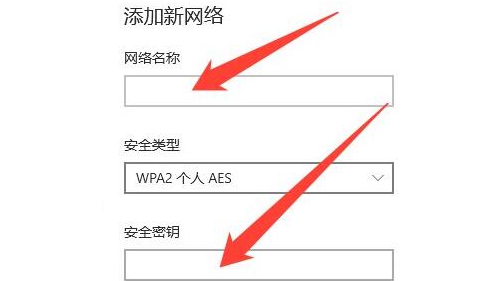
1.按下键盘的win+R键,打开运行窗口,输入msconfig并点击确定打开窗口
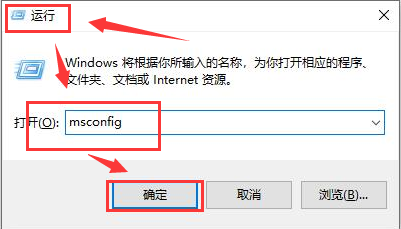
2.选择服务栏目中的隐藏所有服务选项,点击全部禁用按钮
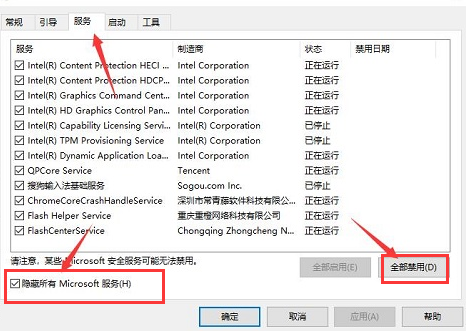
3.最后在任务管理器的启动项中,点击禁用按钮并重启电脑即可
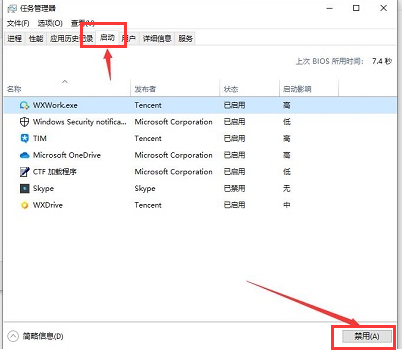
以上这篇文章就是Windows10禁用启动项方法介绍,更多精彩教程请关注华军下载!











